Программный пакет 1С предназначен для автоматизации торговых предприятий. Он содержит в себе специальные функции, чтобы осуществлять продажу и учет любой продукции, включая алкогольную. Данная статья нацелена на описание программного обеспечения. Будут рассмотрены инструменты и действия, чтобы выполнять учет алкоголя при помощи «1С:Бухгалтерия». Предложенное решение разработано на платформе 1С Предприятие 8.
Первым делом необходимо:
- Настроить программу в разделе основного меню «Главная», подпункте «Настройки» и категории «Функциональность».
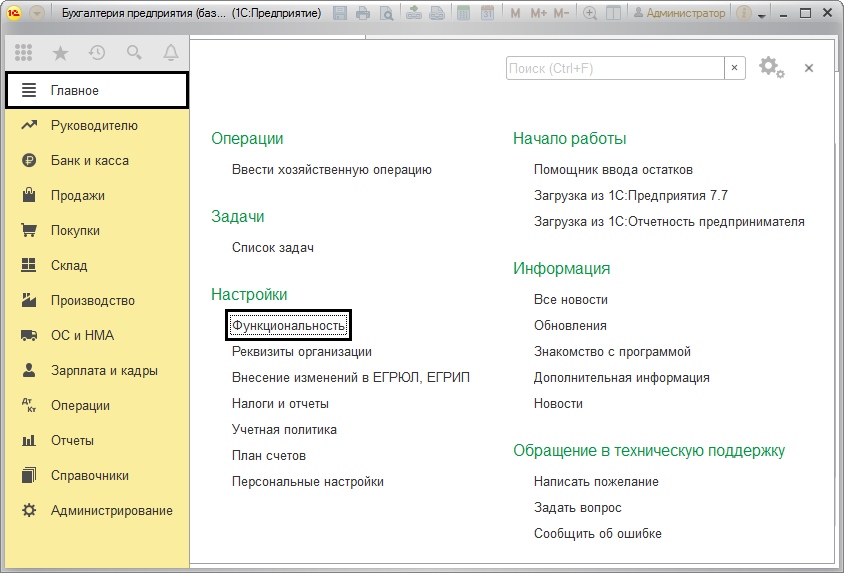
- Перейти в закладку «Торговля» и проверить наличие установленного флажка в поле рядом с «Алкогольная продукция».
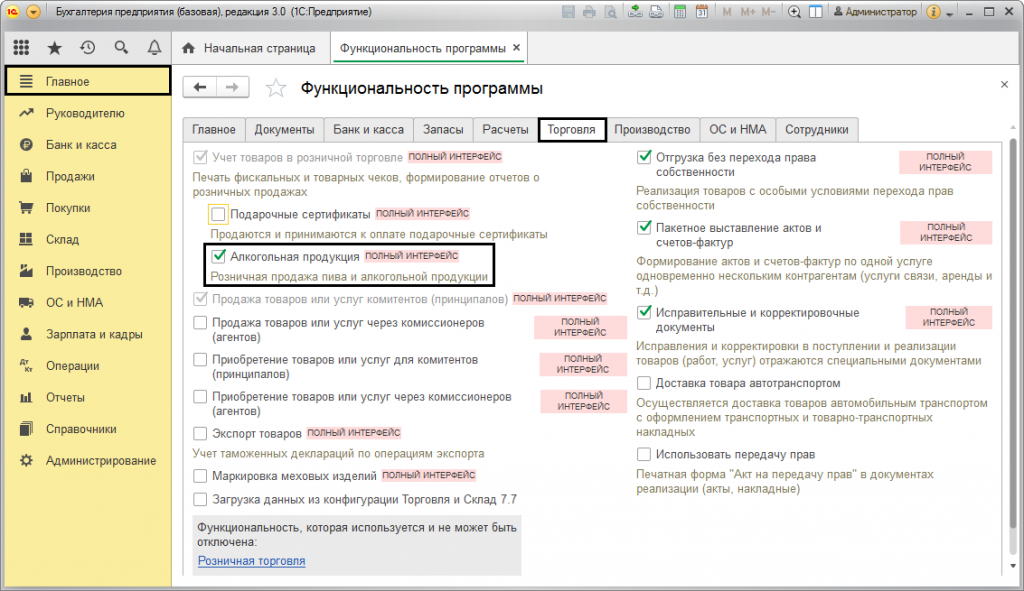
Выполненные действия позволят в дальнейшем указывать данные об алкоголе, создавать отчетные сведения по нему и передавать информацию о продажах в ЕГАИС.
Ведение учета алкогольной продукции
Для учета любой продукции в системе 1C понадобится заполнять номенклатуру. В данном случае, после настройки нужных параметров, в карточке появится необходимый раздел «Сведения об алкогольной продукции» для дальнейшей работы. В предоставленной карточке нужно будет указать название производителя, а также импортера, если потребуется.
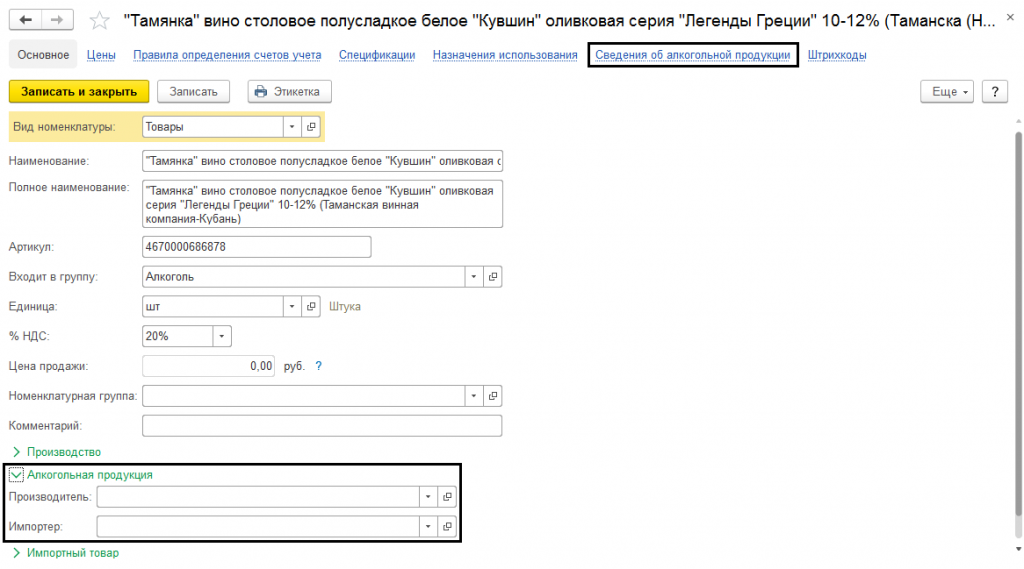
С организацией импортера важно быть аккуратным. Его необходимо указать в поле «Производитель», если импортируемый товар произведен на территории Таможенного союза ЕАЭС. Ниже располагается раздел «Импортный товар», куда необходимо указать номер ГТД и страну, в которой создается продукция.
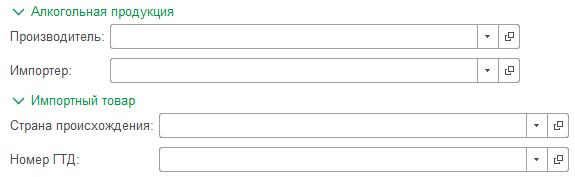
Гиперссылка «Сведения об алкогольной продукции» располагается в верхней части номенклатурной карточки. Переходим по ней и нажимаем на кнопку «Создать». После откроется новое окно, в котором следует указать дополнительные сведения о товаре. Такой информацией является вид продукции, ее лицензия и коэффициент пересчета в декалитры.
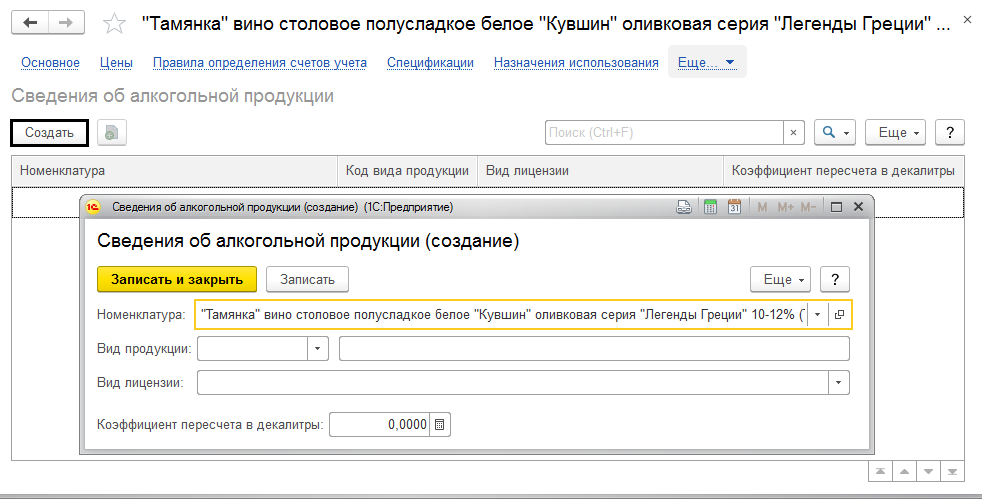
Нажав на поле «Вид продукции», откроется полный перечень возможных разновидностей алкоголя. Необходимо выбрать требуемый вариант.
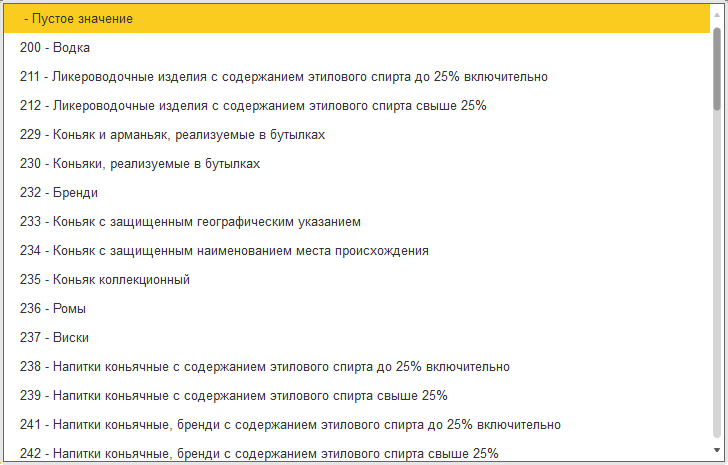
Выбор лицензии также сопровождается предоставлением списка. Можно выбрать:
- Пиво или пивной напиток;
- Алкогольная продукция;
- Спиртосодержащая пищевая продукция;
- Спиртосодержащая непищевая продукция.
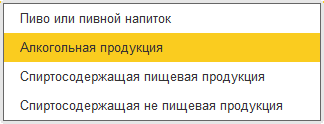
После выбора лицензии и вида алкоголя, а также заполнения остальных полей, следует перейти к подсчету коэффициента. Его определить несложно, так как он напрямую зависит от объема тары. Например, необходимо указать коэффициент для емкости 0.75 литра, то значение составит 0.0750. Если будет объем 0.5 литра, то коэффициент составит 0.0500, и так далее.
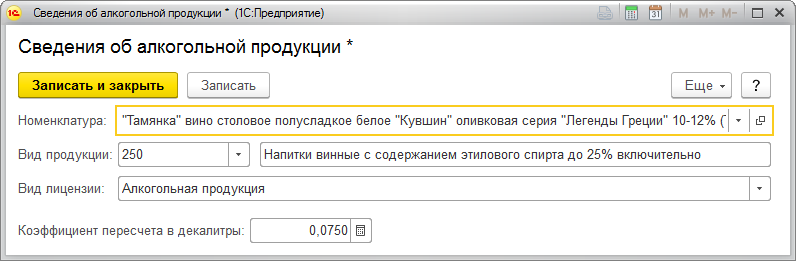
Далее продолжается настройка карточки номенклатуры. В категории «Вид номенклатуры» можно оставить «Товар», либо добавить более подробный элемент (в данном случае «Алкоголь»). Чтобы это сделать, можно нажать кнопку «Плюс-Создать» или «F8» на клавиатуре.
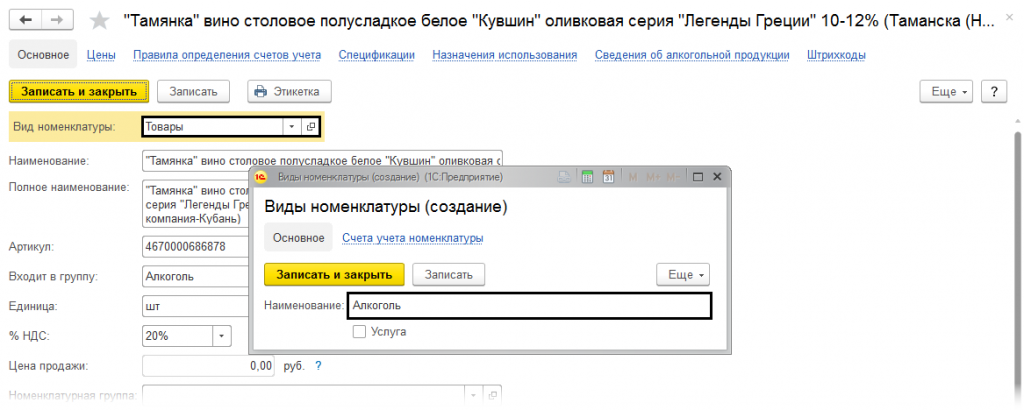
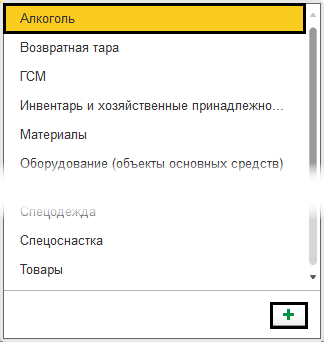
В карточке номенклатуры также можно выполнять групповое изменение требуемых реквизитов и элементов. Для этого необходимо выделить их в справочнике и нажать по ним правой кнопкой мышки. Появится контекстное меню, где нужно выбрать «Изменить выделенные...». Выделение происходит при помощи следующих горячих клавиш:
- Shift – мышкой выбираем от требуемого начального до указанного элемента (клавиша Shift постоянно нажата);
- Shift+End, Shift+Home – выбираем элемент и нажимаем одну из комбинаций для выделения вверх или вниз;
- Ctrl – с нажатой клавишей можно выборочно указать элементы.
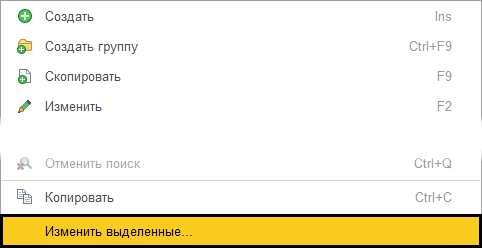
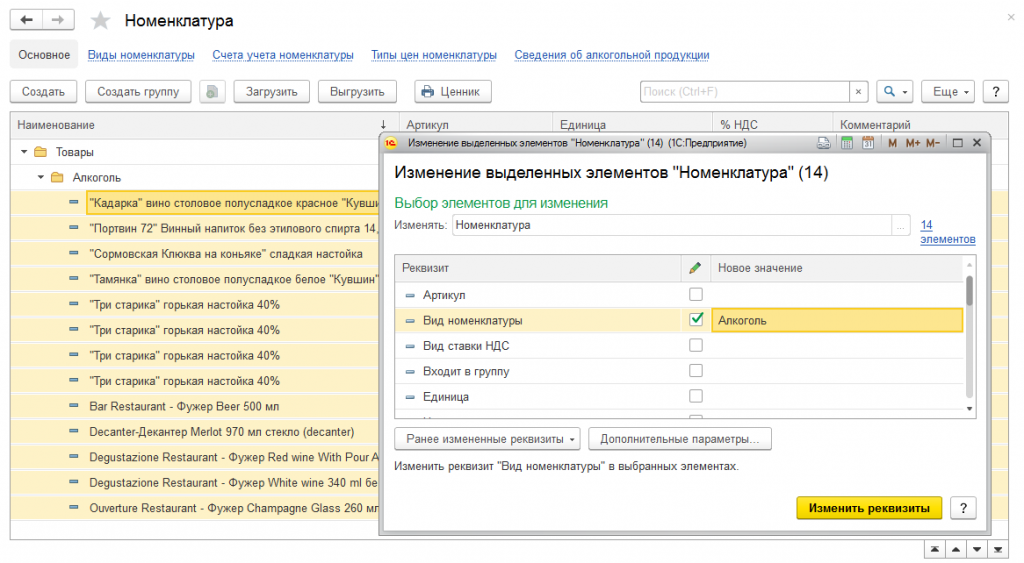
Сведение о поставщике
Когда необходимо заполнять данные о поставщике, то важно обратить внимание на раздел «Лицензии поставщиков алкогольной продукции».
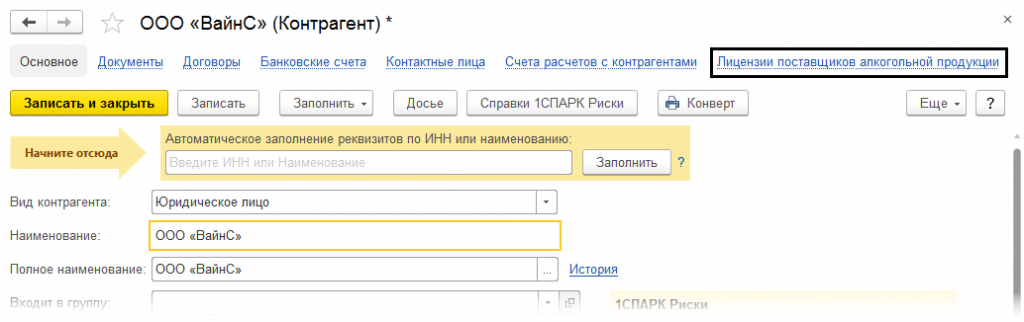
Здесь предстоит работать с данными о лицензии поставщиков, чтобы в дальнейшем корректно составлять отчеты. Перейдя по гиперссылке и нажав по кнопке «Создать», можно указать требуемые данные.
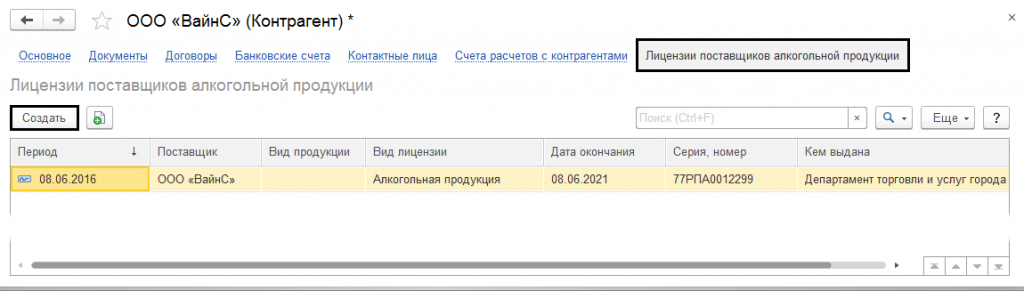
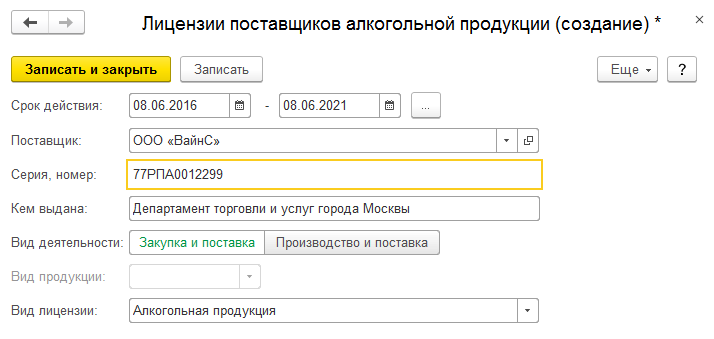
Работа с ЕГАИС и проверка товарного поступления
На сегодняшний день поступление и реализация алкогольной продукции сопровождается поштучным или помарочным учетом. Для этого необходимо проводить обмен с ЕГАИС. Это в «1С:Бухалтерия 3.0» можно делать в разделе «Склад-Сервис».
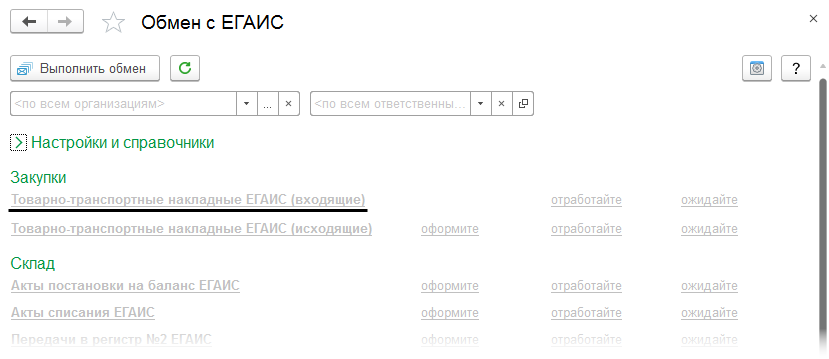
После состоявшегося обмена в обязательном порядке следует выполнить проверку. Важно сверить фактическое поступление с накладной ЕГАИС при приеме товара на склад.
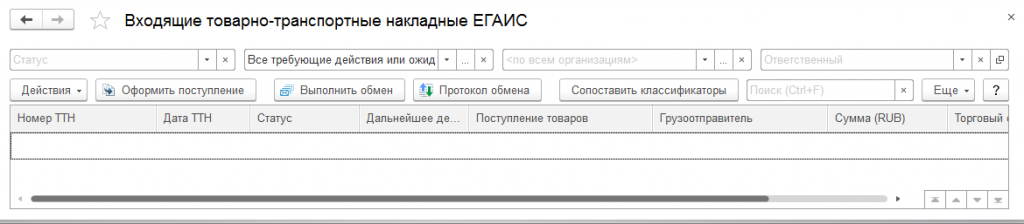
Учитываться может поштучный или партийный товар. При проверке любого типа продукции будет предоставлено «дерево», которое покажет содержимое упаковок. Затем выполняется сканирование отдельно упаковки и товара. Результатом проверки является указание фактического наличия продукции.
После проверки появятся две закладки: «Маркируемая» и «Партионная». Алкоголь, после сканирования, попадает в категорию «Маркированная». В первую очередь при помощи сканера штрихкода проверяется упаковка, а только потом ее содержимое.
Проверка позволит присвоить следующий статус товару:
- В наличии.
- Отсутствует.
- Отложен.
- Не проводился.
Журнал для ведения учета алкогольной продукции
Отчетные данные формируются при помощи раздела меню «Продажи-Розничные продажи», где необходимо выбрать «Отчет о розничных продажах». Информацию о реализации алкогольной продукции можно выгрузить в ЕГАИС при помощи соответствующей кнопки.
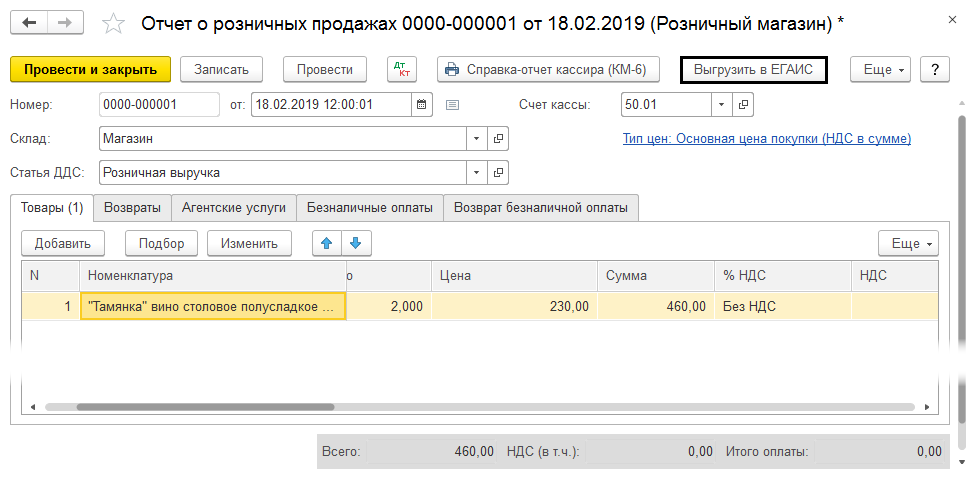
Все выполненные действия фиксируются в специальном журнале. Чтобы в него попасть, необходимо перейти в меню «Продажи» и в разделе «Отчеты» выбрать «Журнал учета розничной продажи».
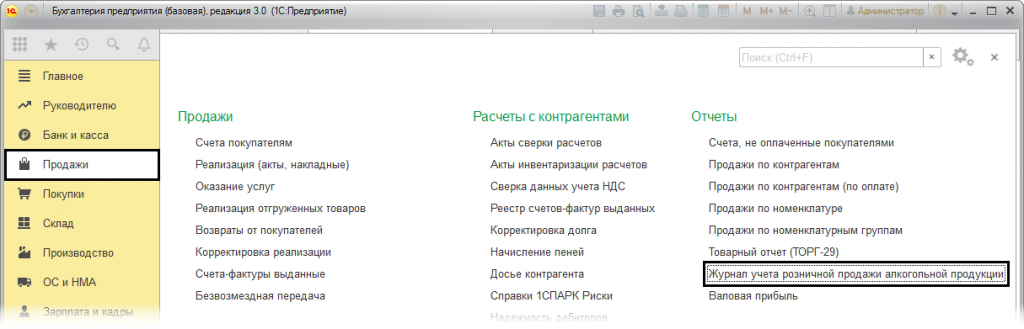
Откроется новое окно, где можно выбрать период и розничную точку. Затем необходимо нажать «Сформировать», что позволит создать требуемый отчет.

Создание декларации в Росалкогольрегулирование
Последовав по пути «Отчетность» - «Реготчетность», можно создать декларацию для дальнейшей отправки в «Росалкогольрегулирование».
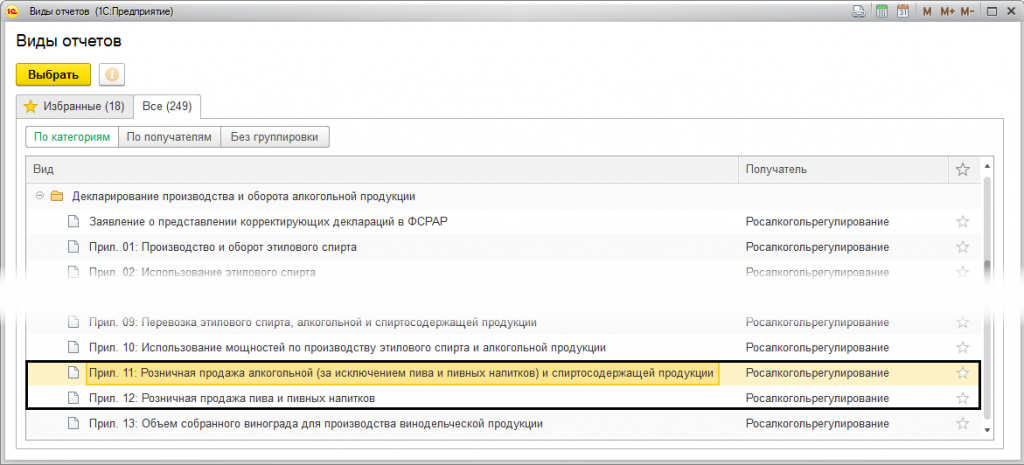
Сервис «1С-Отчетность» предоставляет простой инструмент для заполнения декларации, ее отправки в контролируемые органы или выгрузки на компьютер.
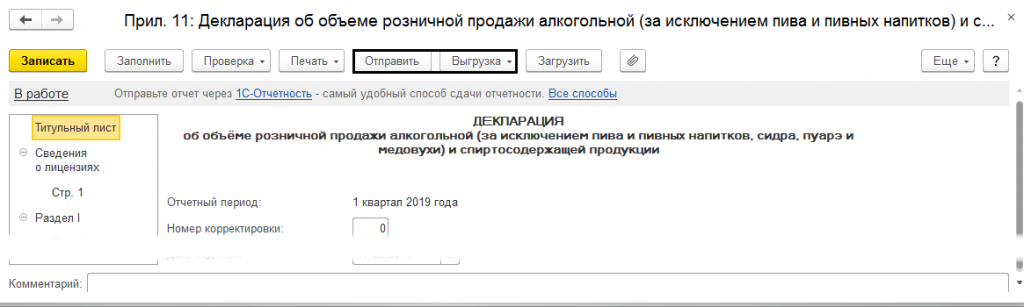
Данное программное решение позволит получить расширенный функционал для работы с алкогольной продукцией. Теперь не нужно обращаться за помощью к специализированным решениям, чтобы упростить процесс торговли.
Остались вопросы? Закажите бесплатную консультацию наших специалистов!




